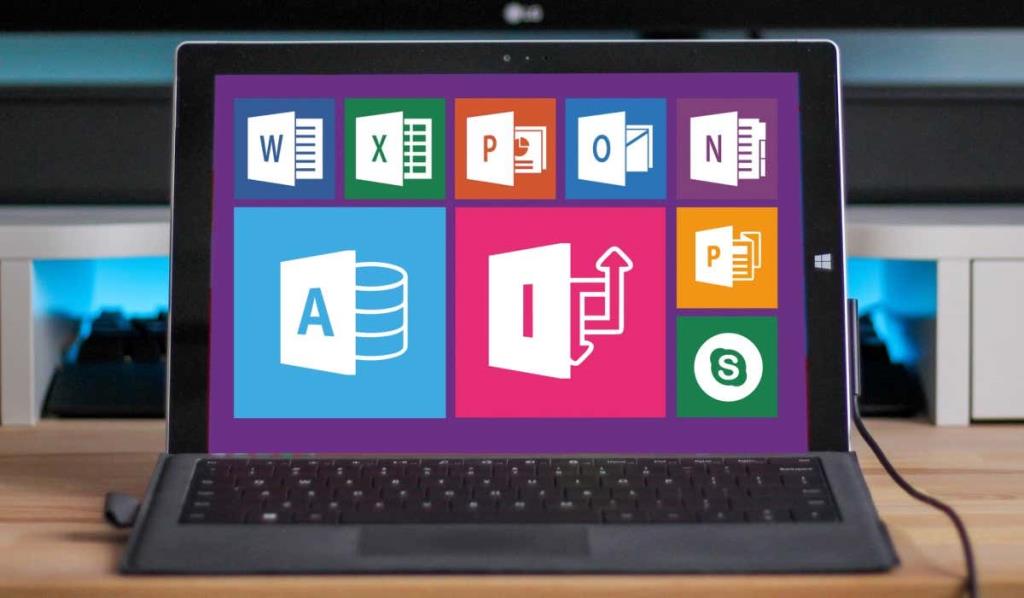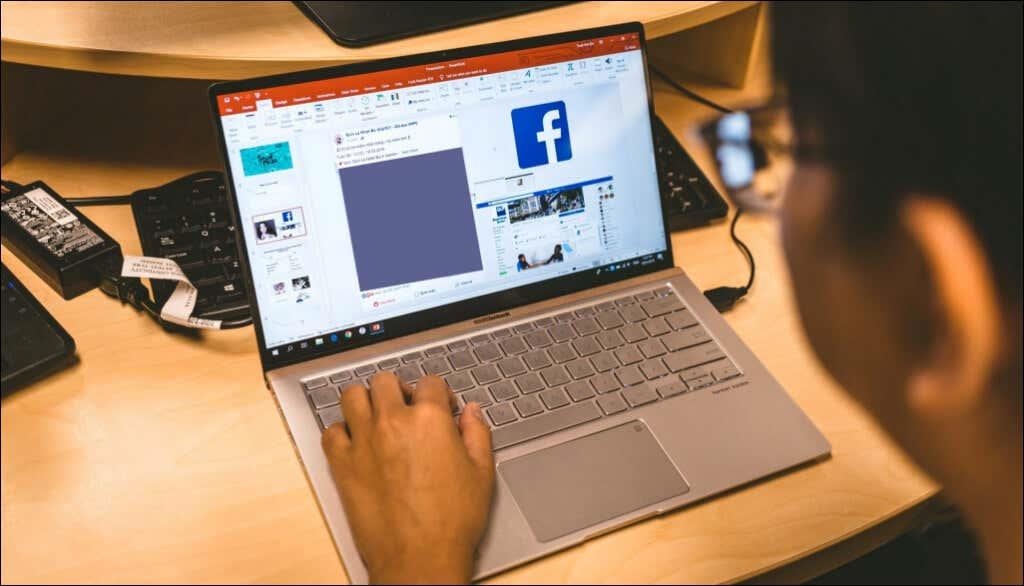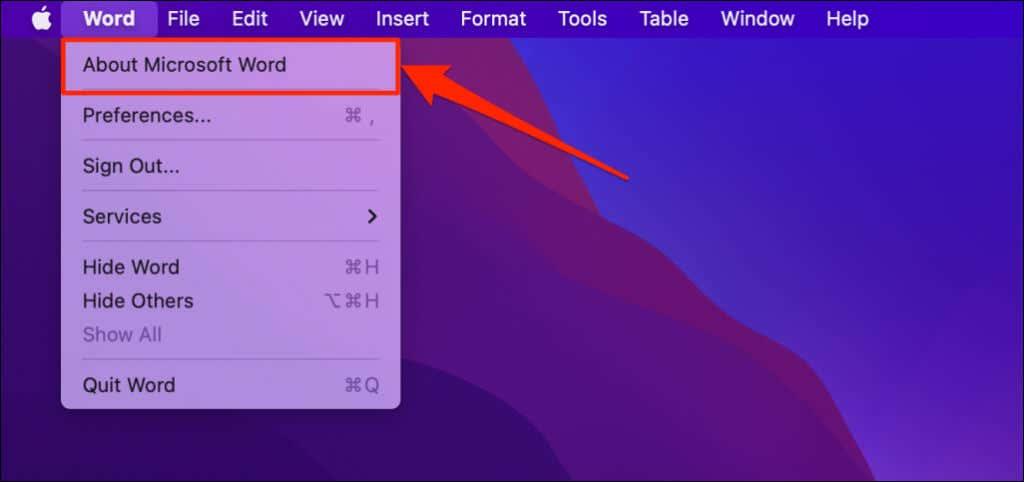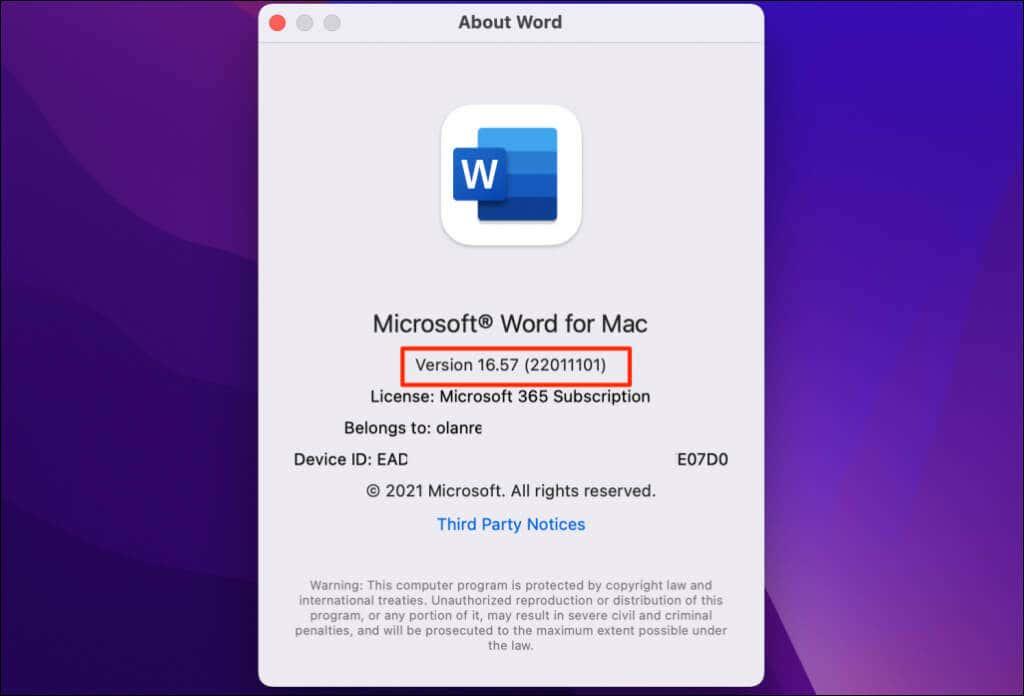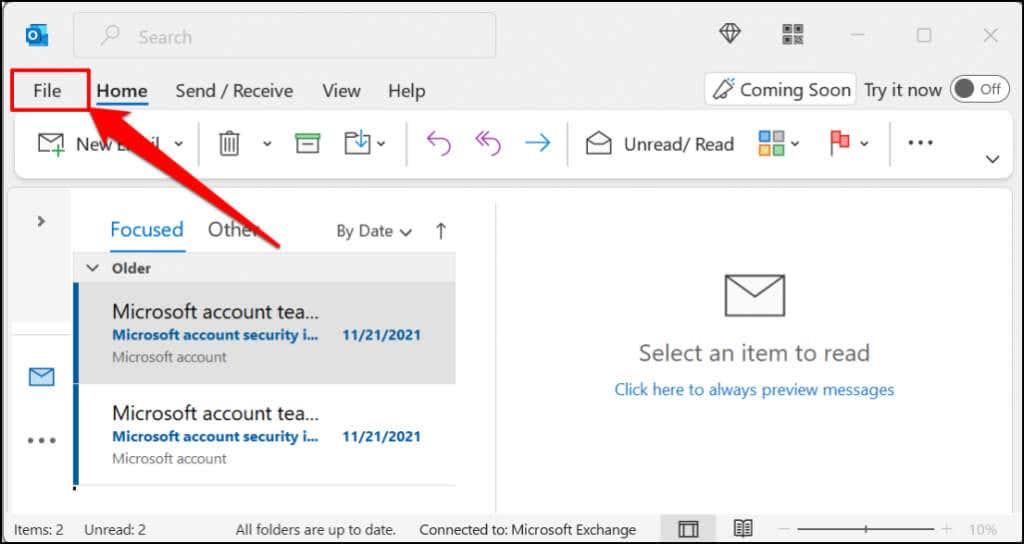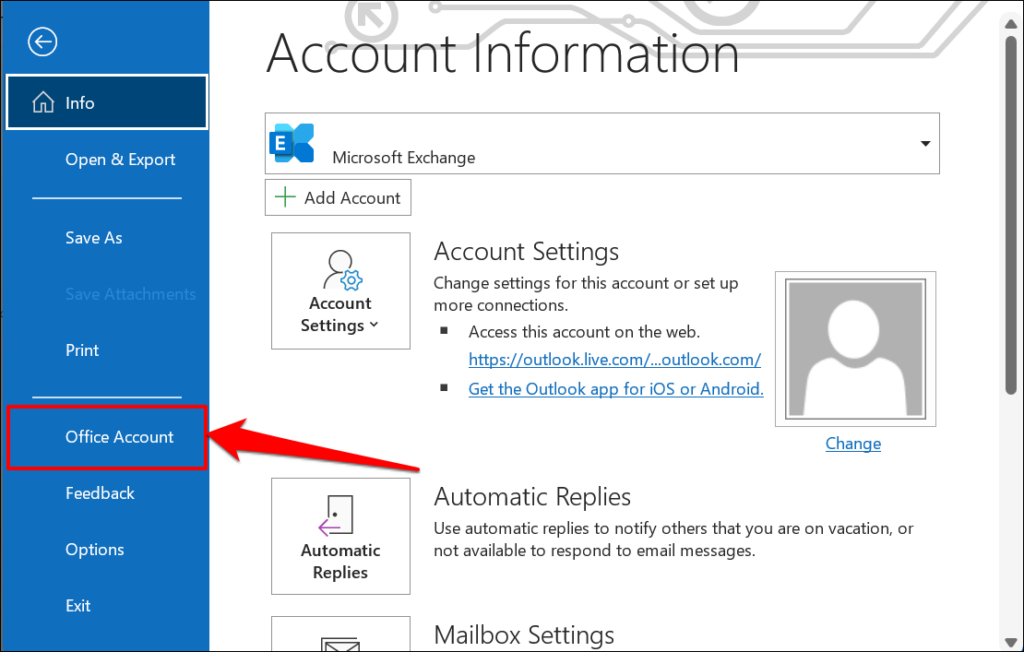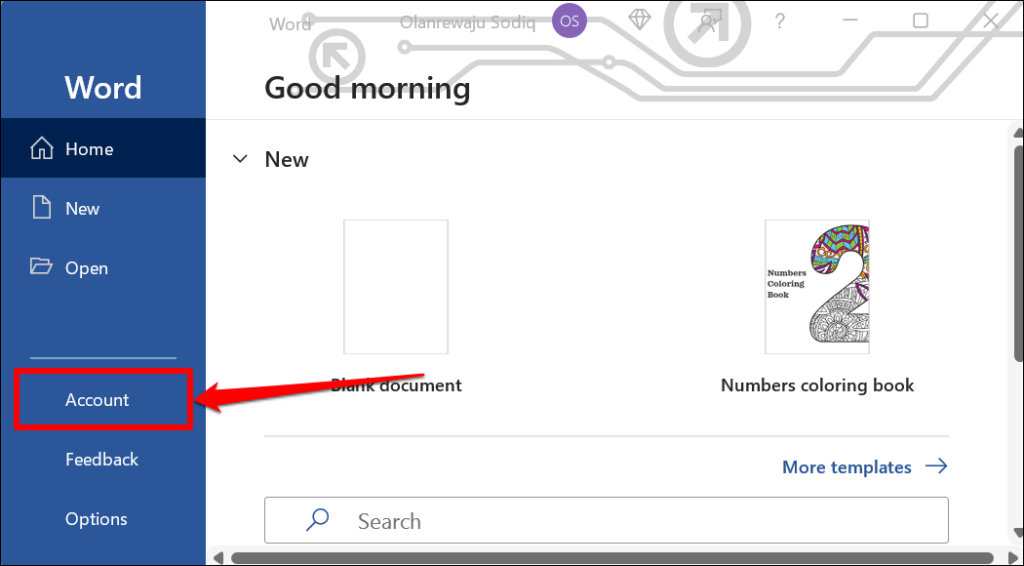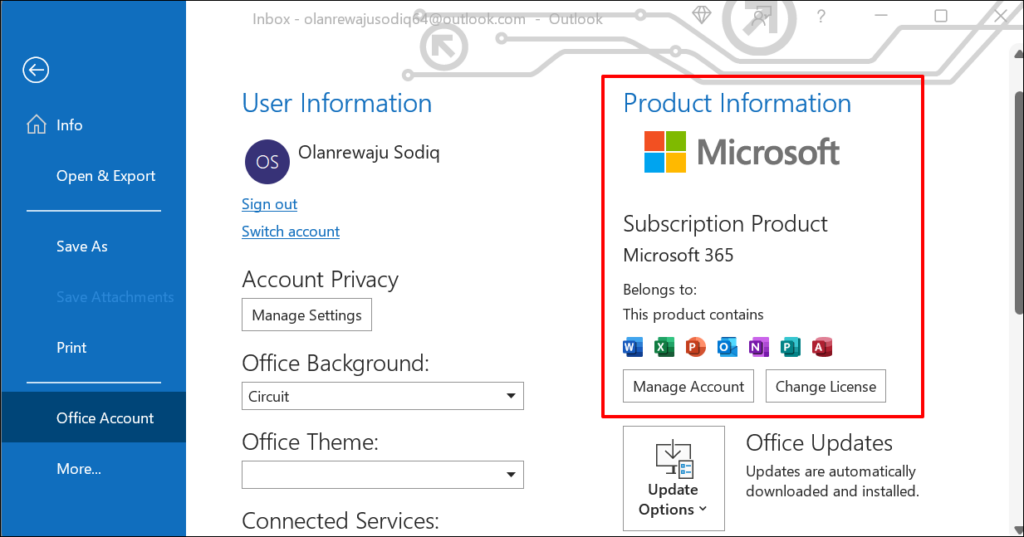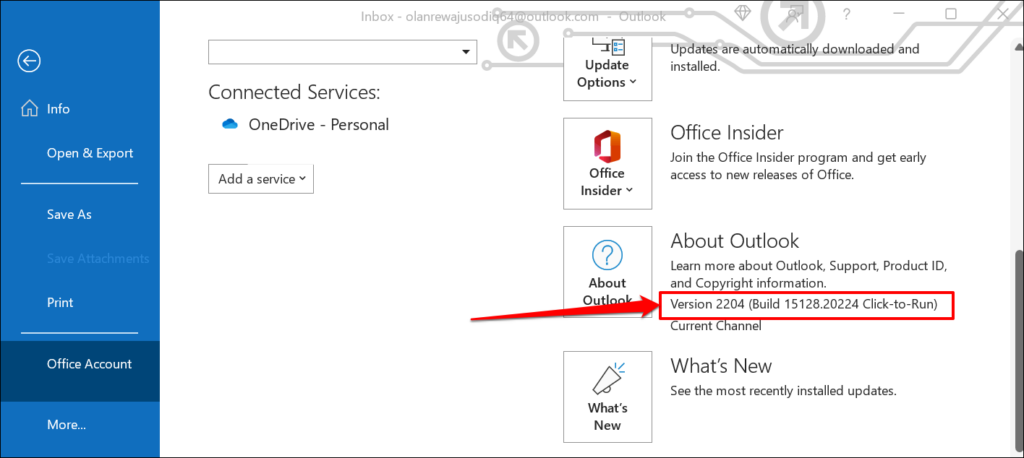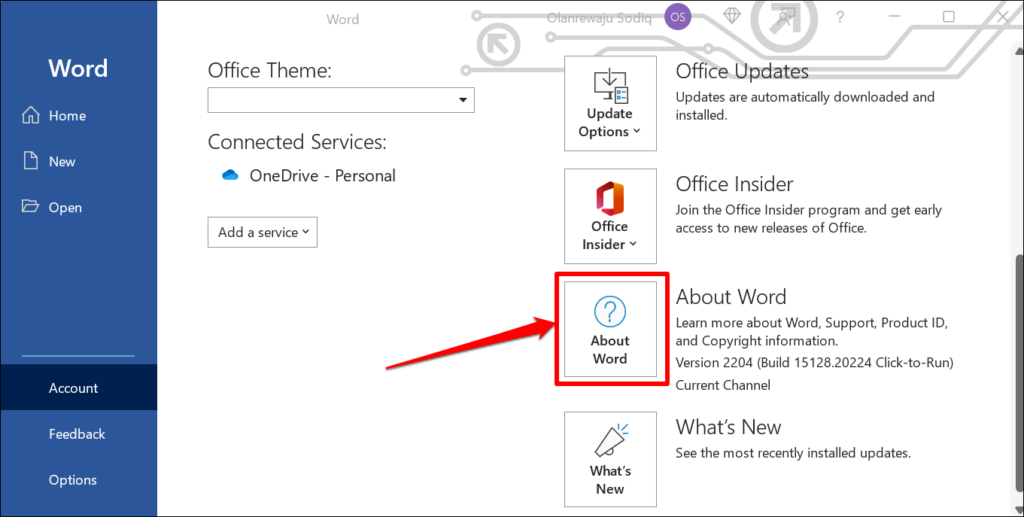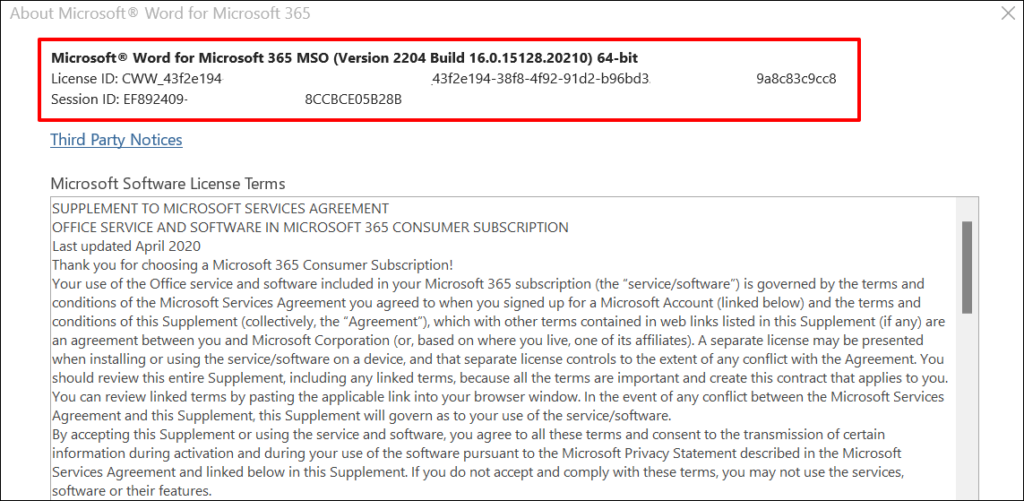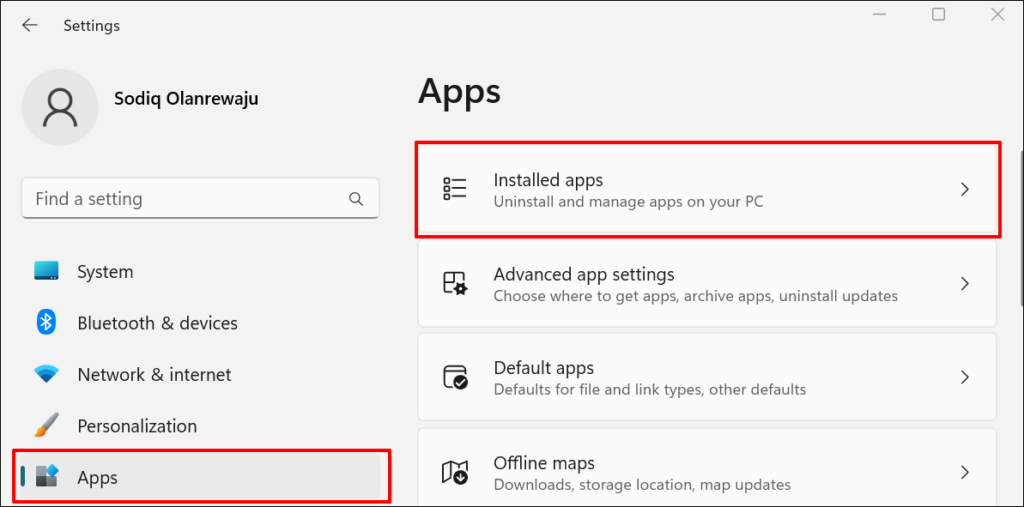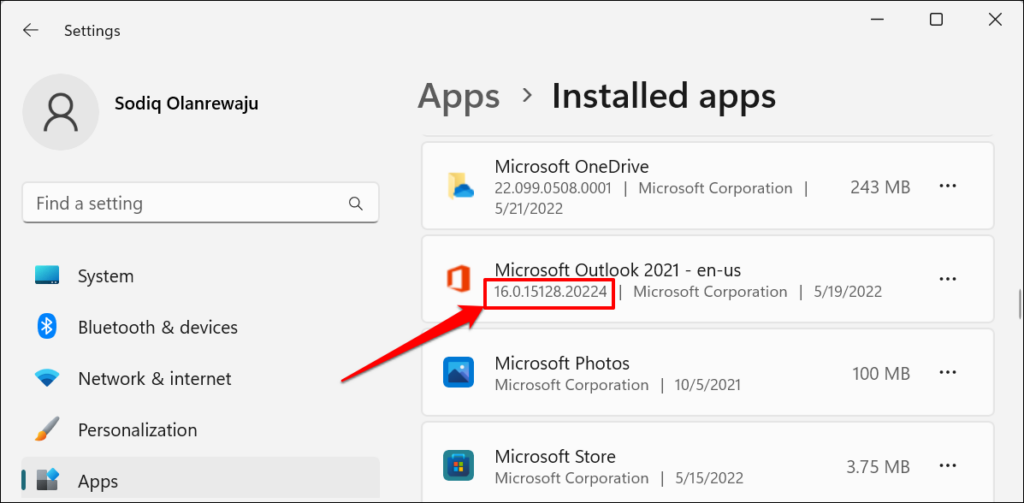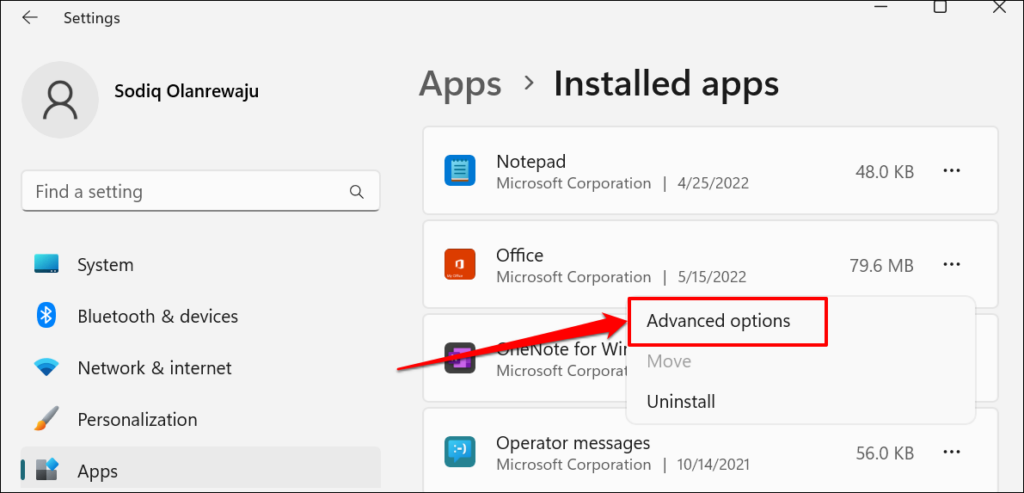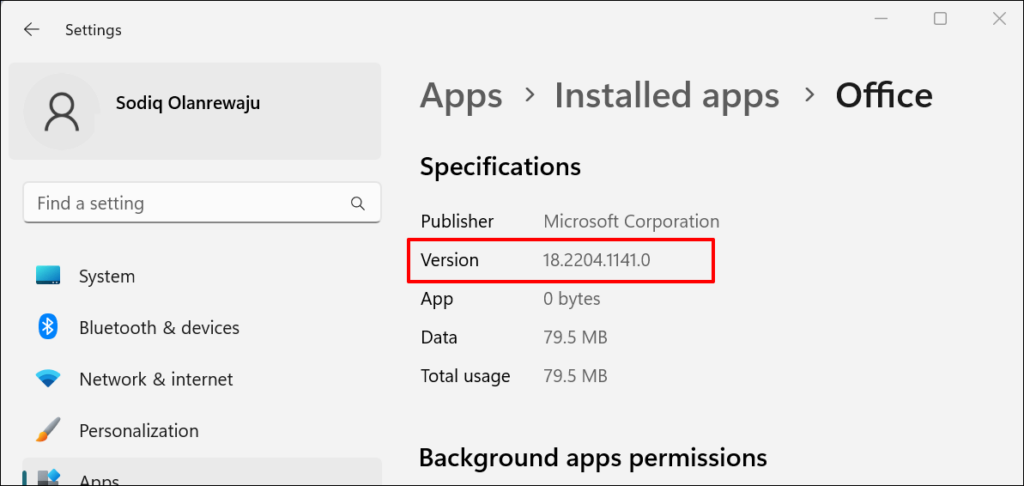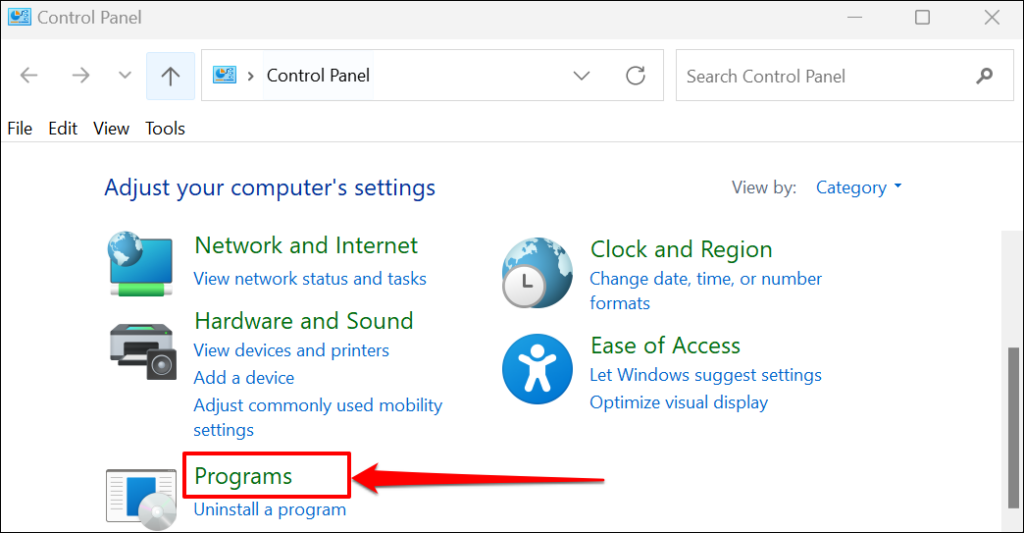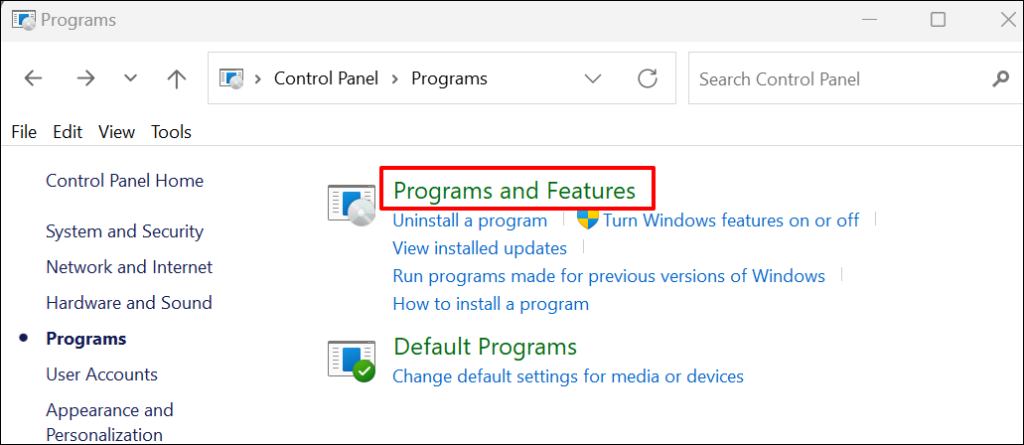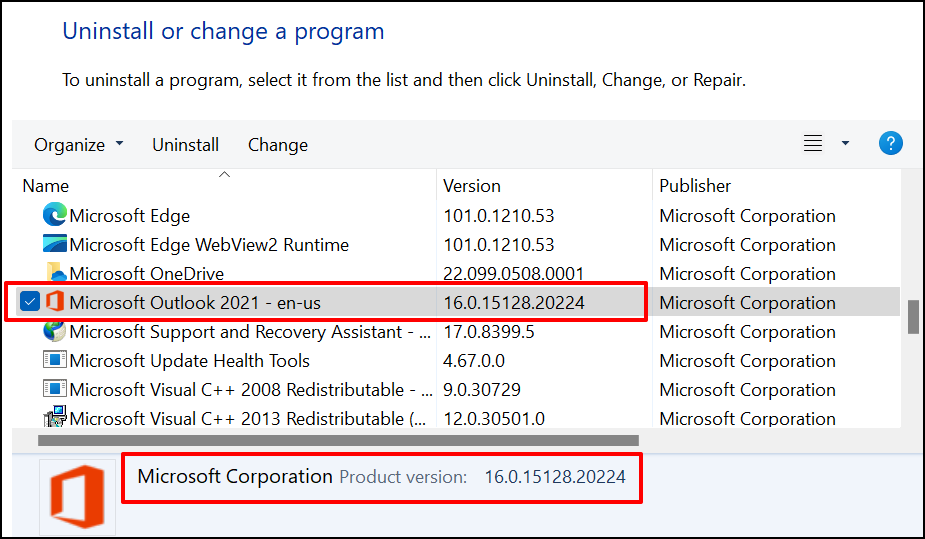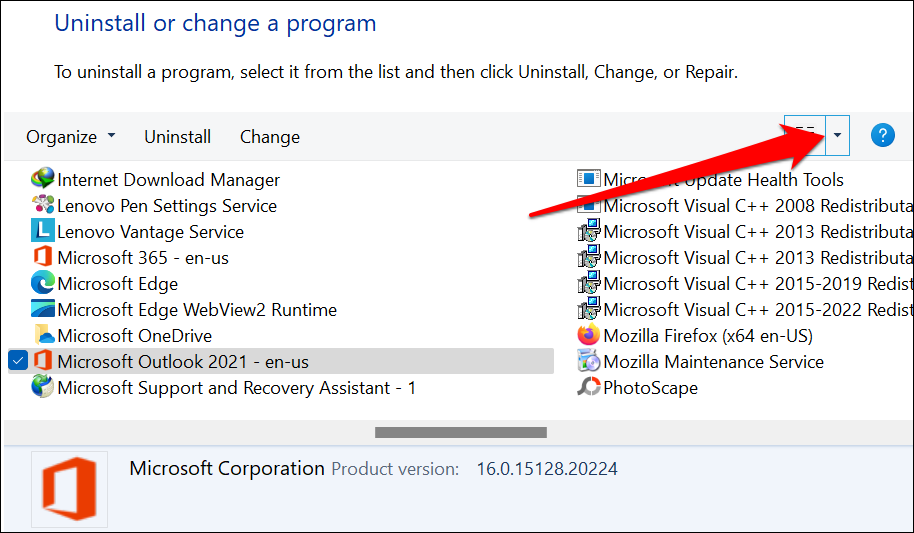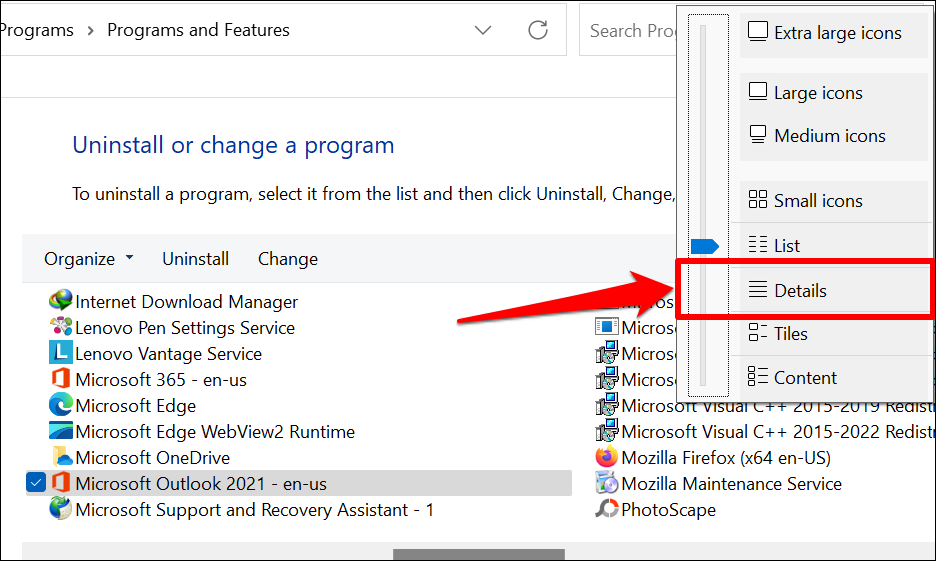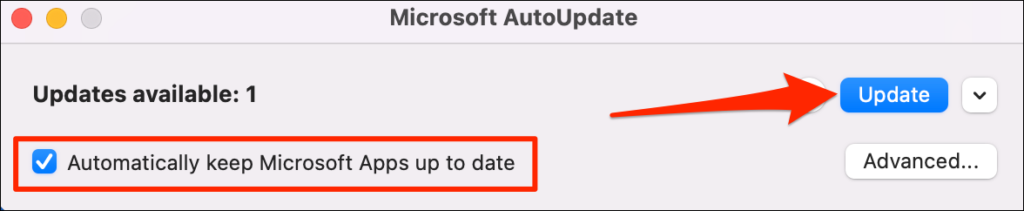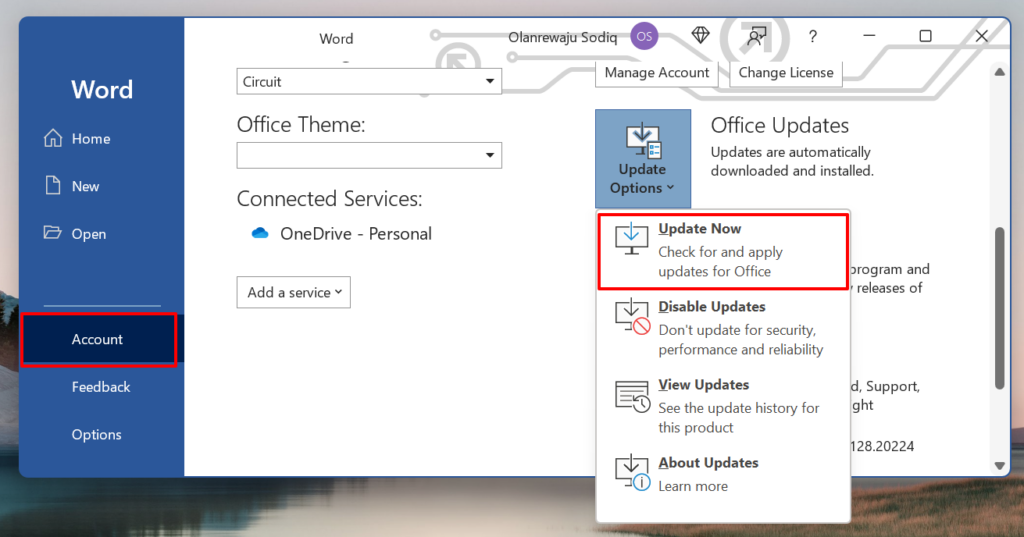Якщо одна і та сама програма Microsoft Office має різні функції на різних пристроях, це, ймовірно, через різні версії. Деякі сторонні надбудови та шаблони також мають функції, які працюють лише в певних версіях Office. Це кілька причин, чому ви можете знати, яку версію Microsoft Office встановлено на вашому комп’ютері.
Програми Microsoft Office повинні автоматично оновлюватися, особливо на пристроях Windows. Але так буває не завжди. Можливо, вам доведеться вручну перевірити версію програми Office і порівняти її з базою даних оновлень Microsoft Office . У цьому посібнику описано, як перевірити версії Office на пристроях Mac і Windows. Ви також дізнаєтеся, як ініціювати оновлення Office на цих пристроях.
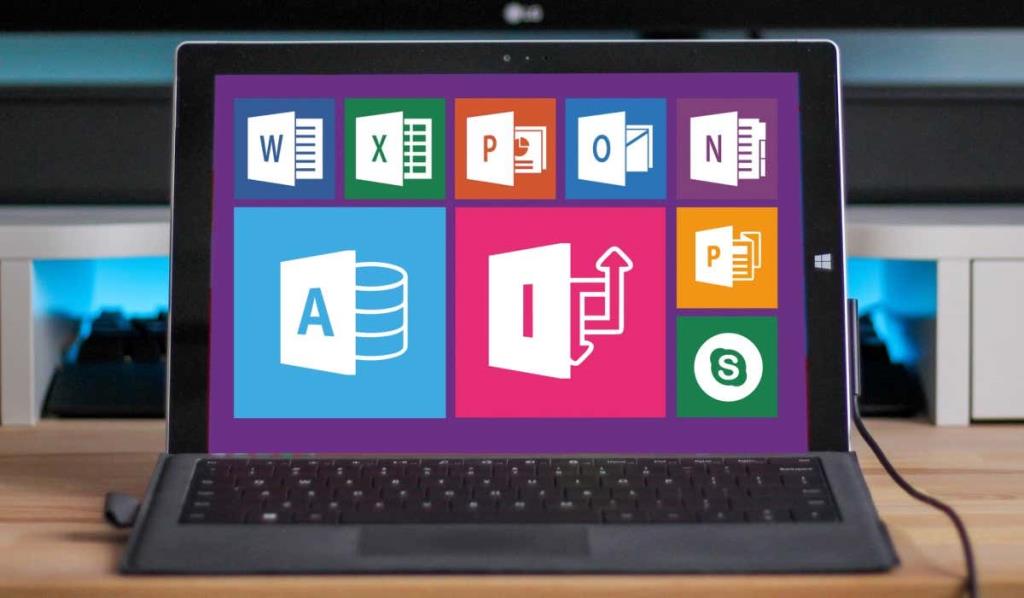
Демістифікація структури версії Microsoft Office
Досліджуючи версії програм Office у Windows, ви натрапите на рядок цифр (і літер). Корпорація Майкрософт використовує свій новий п’ятизначний формат номера збірки для позначення більшості версій програми Office 365. Інформація про версію програм Office зазвичай містить двозначний номер версії та 10-значний номер складання, розділений крапкою вдвічі.
«Версія» визначає окрему версію програми Office, тоді як «Сборка» означає різновид певної версії. Корпорація Майкрософт часто випускає нові збірки, щоб виправити помилки та вирішити проблеми з продуктивністю, тоді як оновлення версій переважно вводять нові функції.
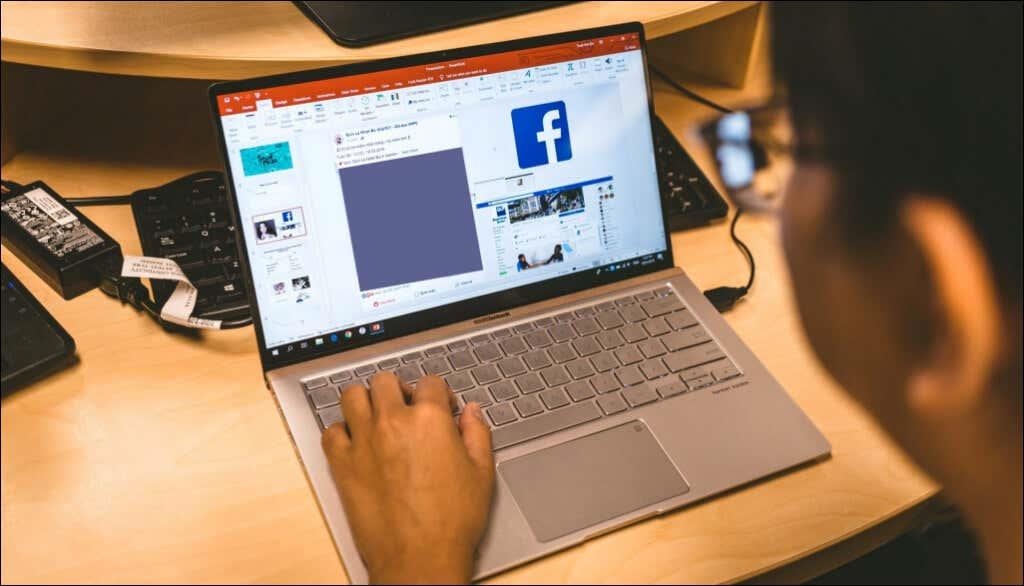
Візьміть цю фіктивну версію програми Office як приклад: Версія 2204 (збірка 15128.20224 Click-to-Run) .
«2204» — це номер версії програми, «15128.20224» — це номер складання, а «Click-to-Run» — це тип встановлення.
Microsoft також включає тип встановлення в кінці версії програми Office. «Магазин Windows» означає, що ви встановили програму Office із Microsoft Store. Якщо ви завантажуєте та встановлюєте продукт Office із джерел Microsoft або сторонніх виробників, це інсталяція «натисни й працюй».
Перевірте версії Office у macOS
Перевірити версії програми Microsoft Office для Mac просто. Процедура є узгодженою для всіх програм Office — незалежно від їх версій.
- Відкрийте програму Microsoft Office на своєму Mac і виберіть назву продукту на панелі меню.
- Виберіть « Про Microsoft [продукт] », щоб продовжити.
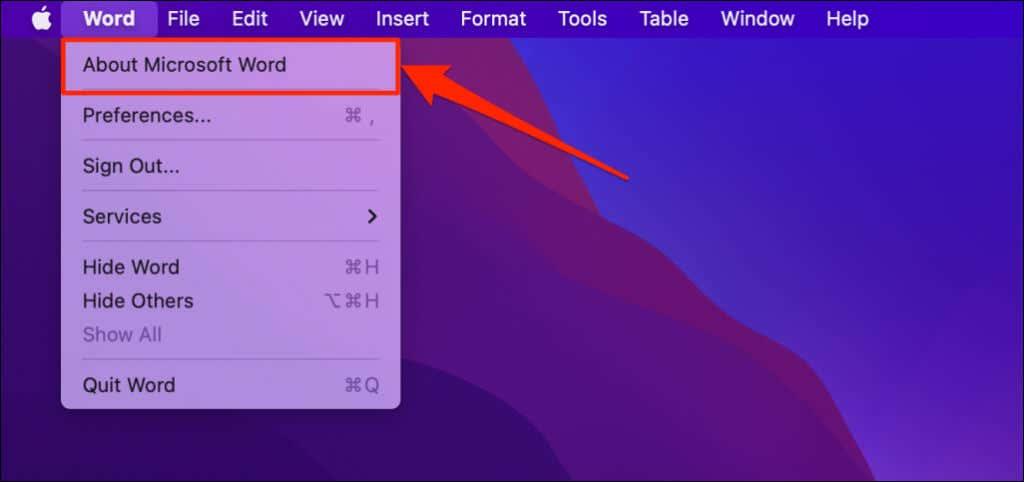
Ви побачите «Про Microsoft OneNote» у меню програми, якщо ви використовуєте OneNote.
- Версію програми Microsoft Office ви знайдете прямо під її назвою.
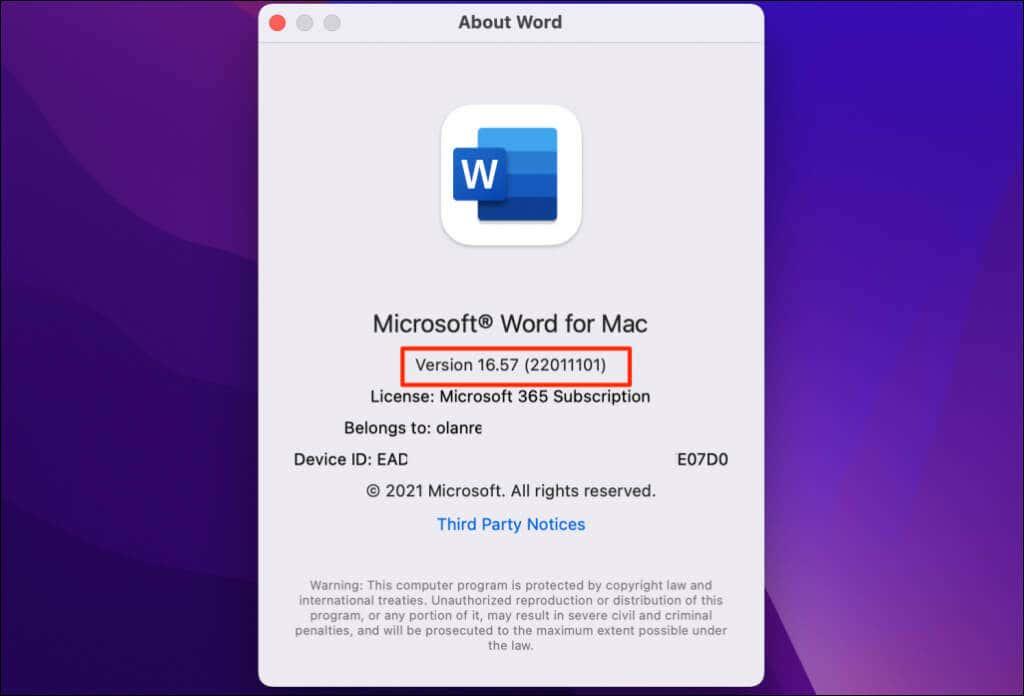
Перевірте версію Microsoft Office на ПК з Windows
Версію програми Office можна перевірити в налаштуваннях Windows, на панелі керування або в меню налаштувань програми.
Перевірте версію Office у меню налаштувань облікового запису
Відкрийте Microsoft Excel, документ Word, Powerpoint, Outlook або будь-яку програму Office і виконайте наведені нижче дії.
- Виберіть Файл у верхньому лівому куті вікна програми.
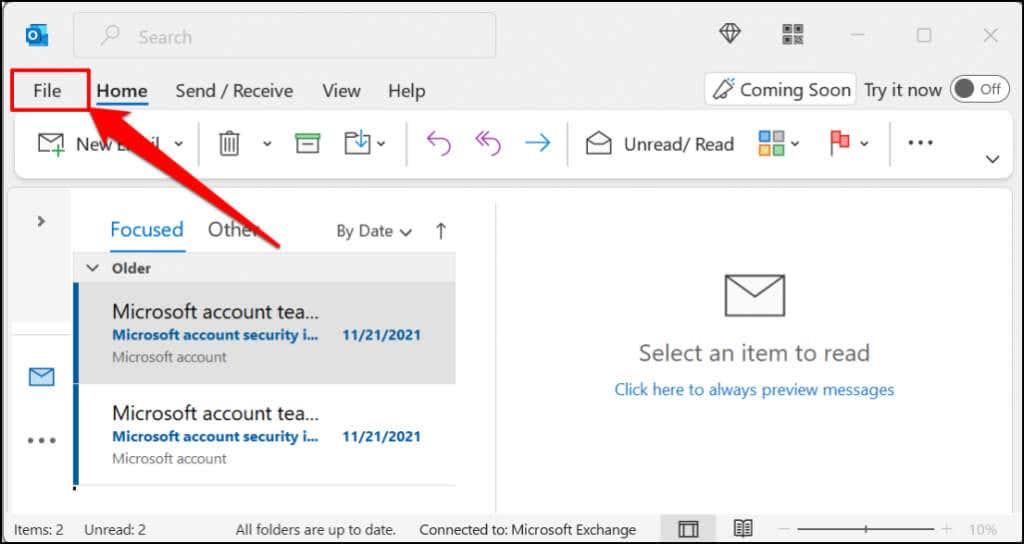
- Виберіть обліковий запис Office на бічній панелі.
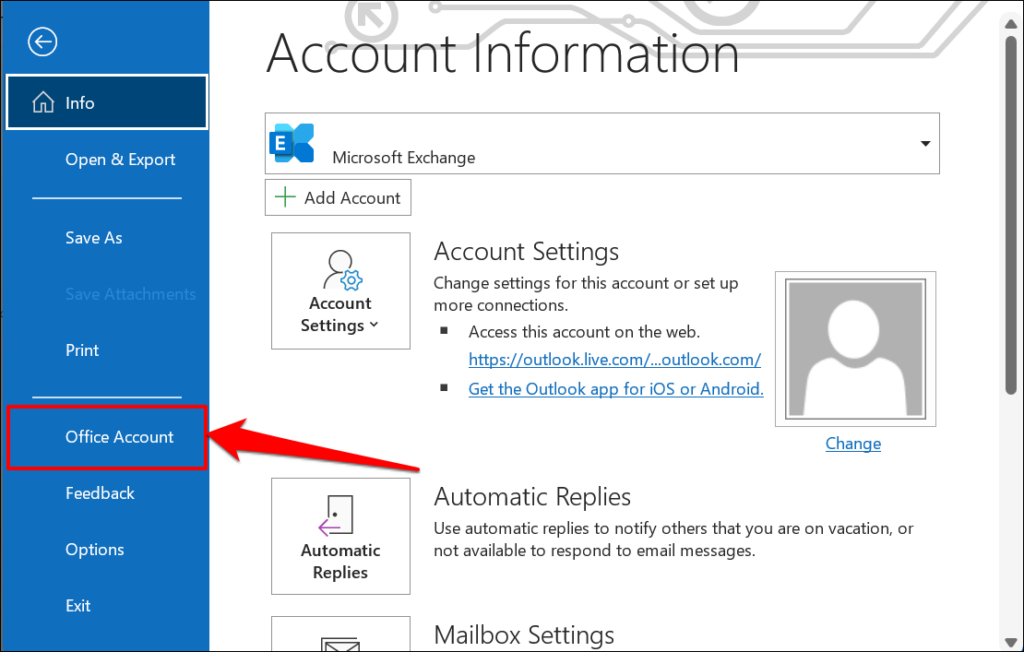
У деяких програмах Office виберіть Обліковий запис у меню Файл.
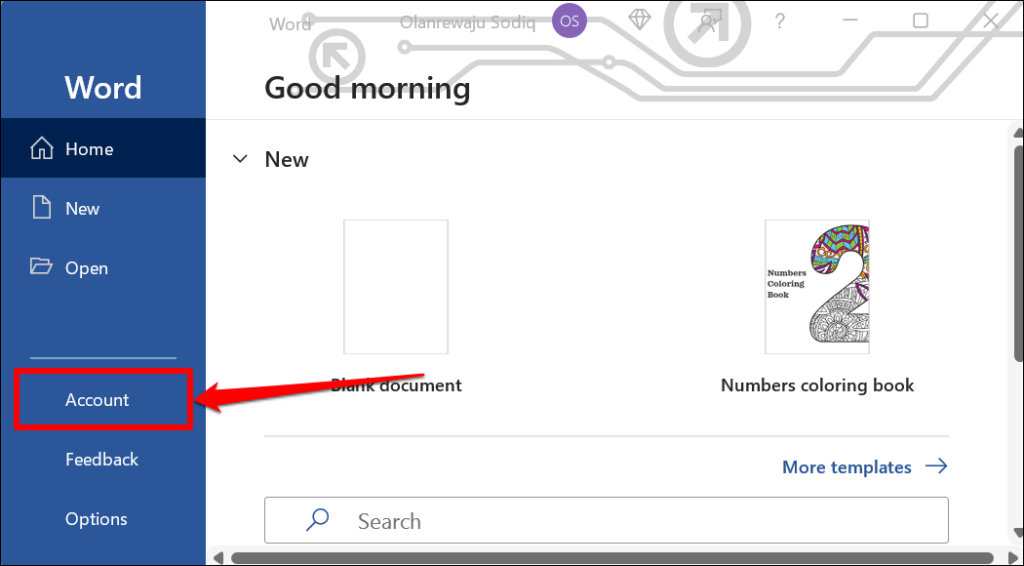
Якщо ви використовуєте старішу версію Microsoft Office (Office 2010 або старішу), відкрийте меню «Файл» і виберіть « Довідка » .
- Перевірте свою версію Office у розділі « Інформація про продукт » на сторінці.
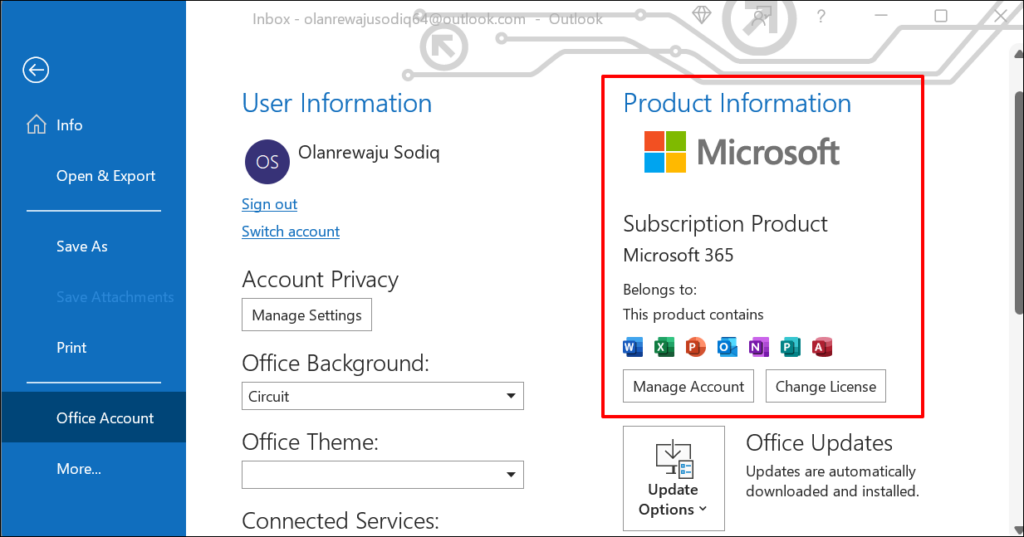
Якщо у вас є підписка на Microsoft Office 365 , у розділі ви знайдете лише продукти свого пакету Office. Перейдіть до рядка Про [продукт Office] , щоб переглянути версію програми Office.
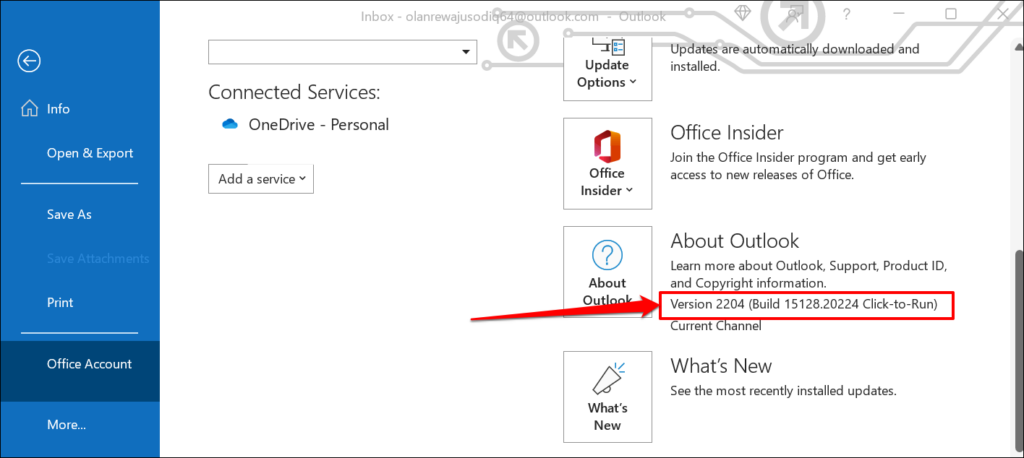
Щоб переглянути додаткові відомості про програму Microsoft Office, виберіть піктограму « Про продукт [Office Product] .
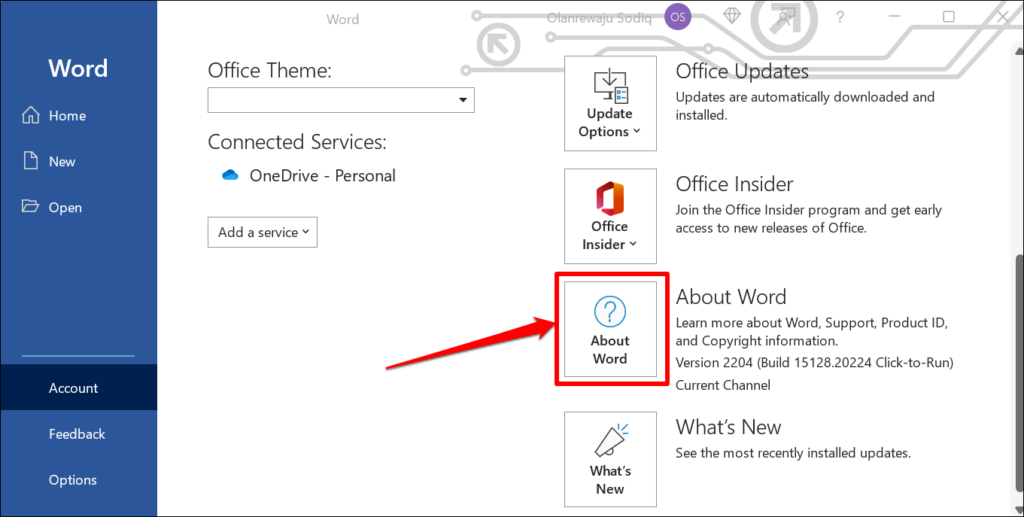
Наприклад, якщо вибрати « Про Word », у новому вікні буде показано ідентифікатор ліцензії Microsoft Word, версію та номер збірки. У діалоговому вікні також можна перевірити, чи встановлено у вас 32- або 64-розрядну версію Microsoft Word.
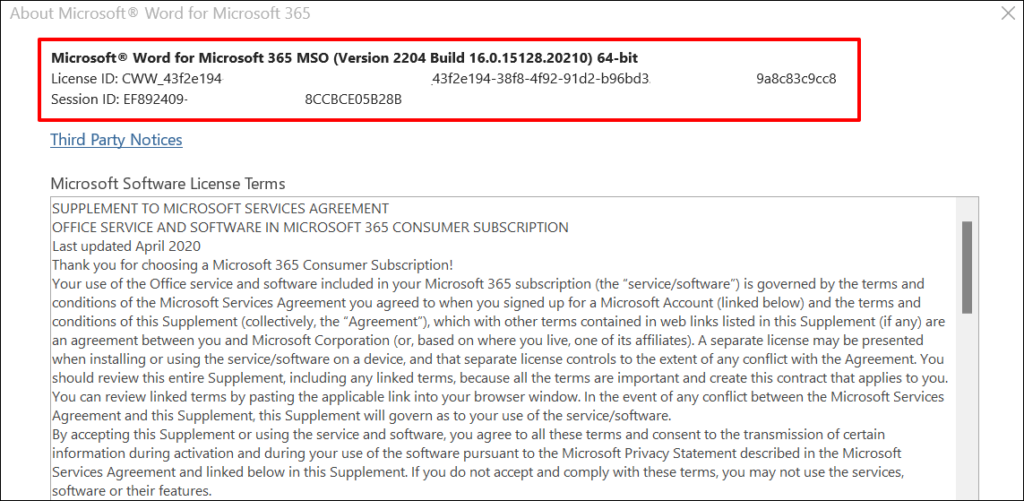
З меню налаштувань Windows
- Перейдіть до Налаштування > Програми та виберіть Установлені програми .
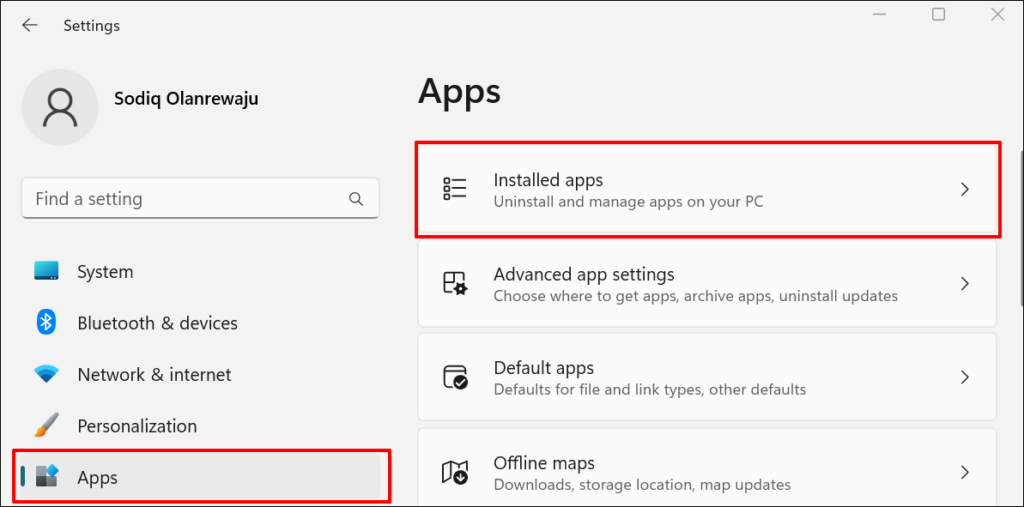
У Windows 10 перейдіть до Налаштування > Програми > Програми та функції .
- Ви знайдете версії програм Microsoft Office під їхніми назвами.
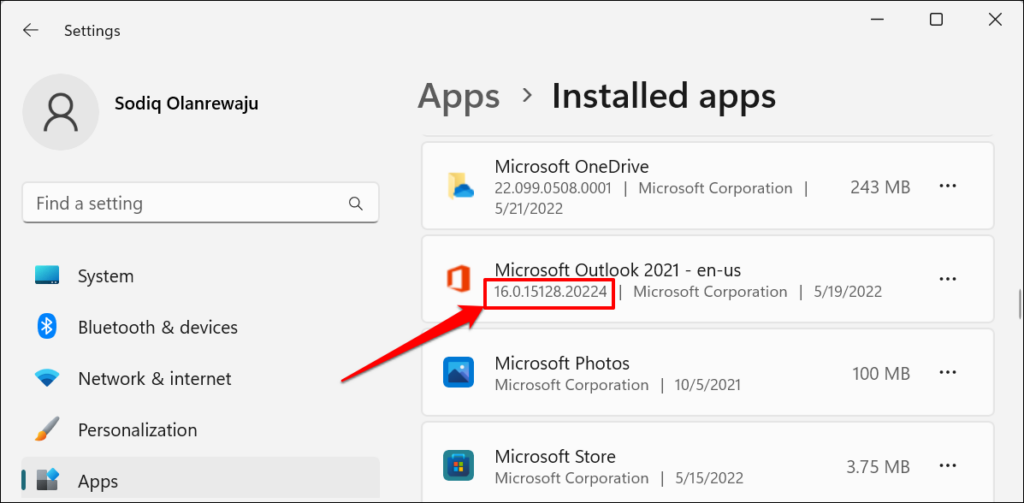
- Якщо Windows не відображає версію Office у попередньому перегляді програми, є інший спосіб перевірити. Виберіть піктограму меню з трьома крапками поруч із програмою Office і виберіть Додаткові параметри .
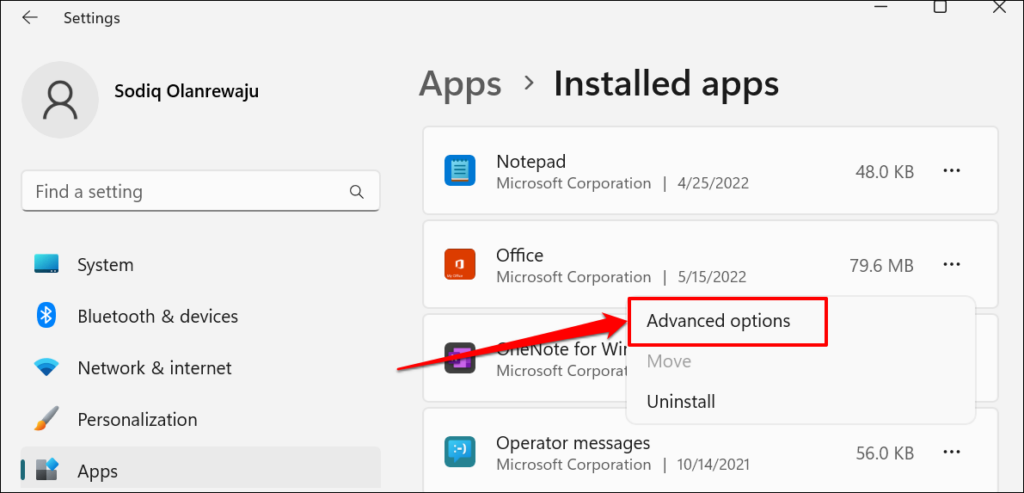
- Перевірте рядок « Версія » в розділі «Технічні характеристики» для версії програми Office.
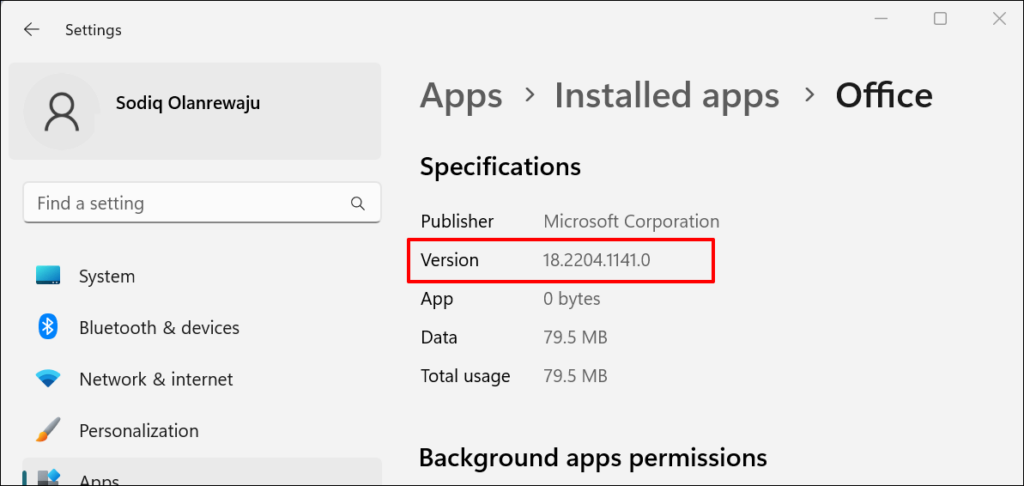
З панелі керування Windows
- Відкрийте Панель керування Windows і виберіть Програми .
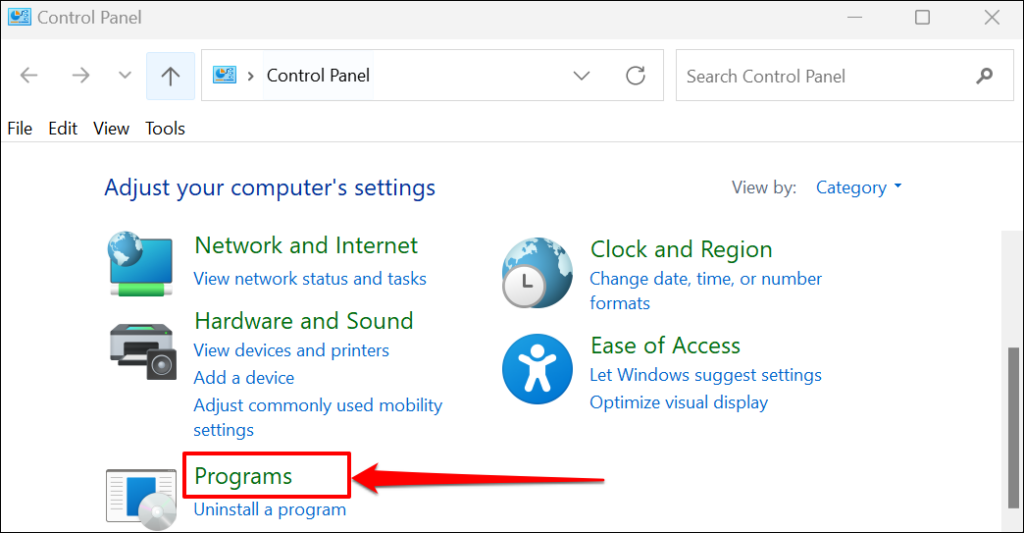
- Виберіть Програми та засоби .
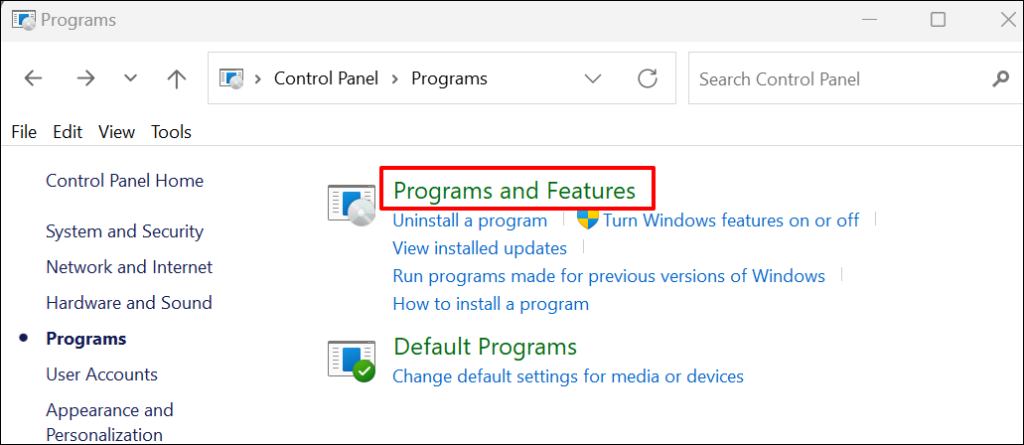
- Знайдіть програму Office і перевірте її версію в стовпці «Версія». Крім того, виберіть програму та перевірте її версію продукту внизу вікон панелі керування.
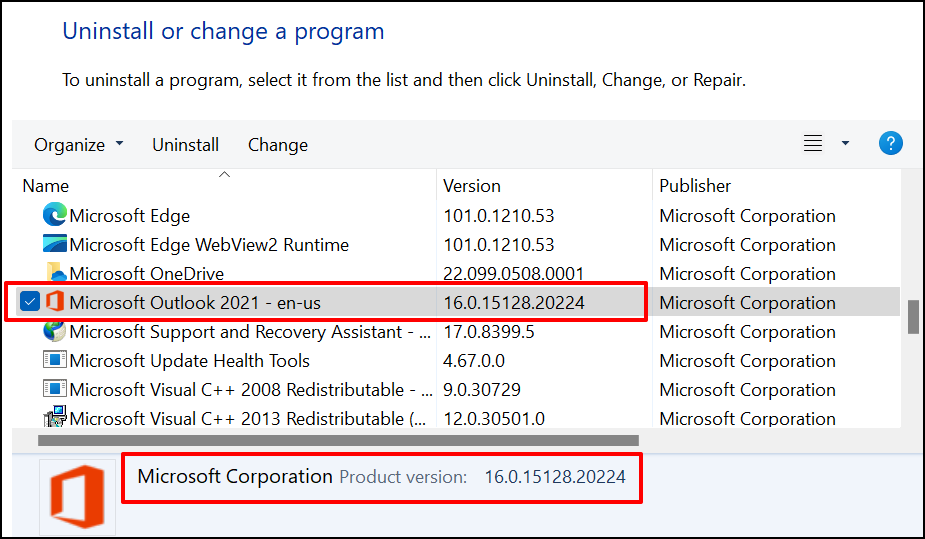
- Перейдіть у режим детального перегляду, якщо на панелі керування не відображається стовпець «Версія». Для цього у верхньому правому куті списку програм виберіть кнопку розкривного меню « Додаткові параметри ».
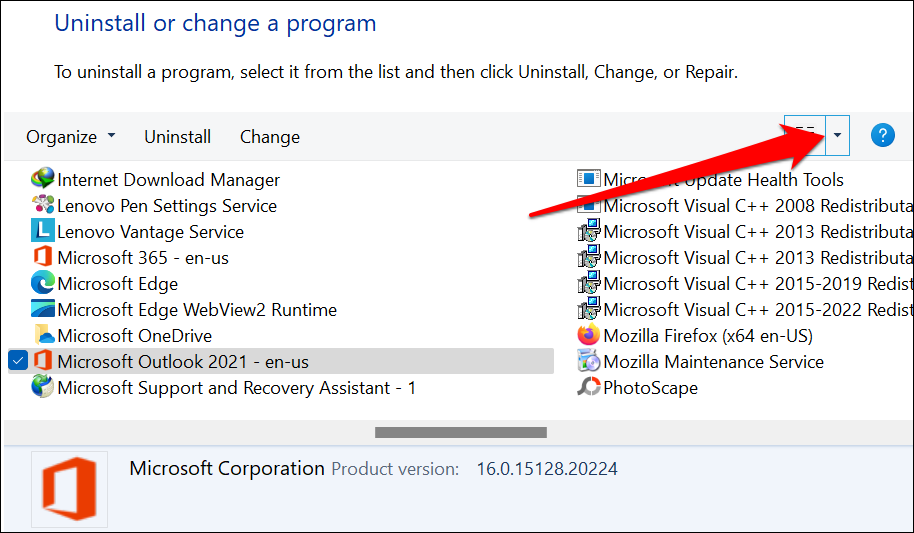
- Виберіть Деталі .
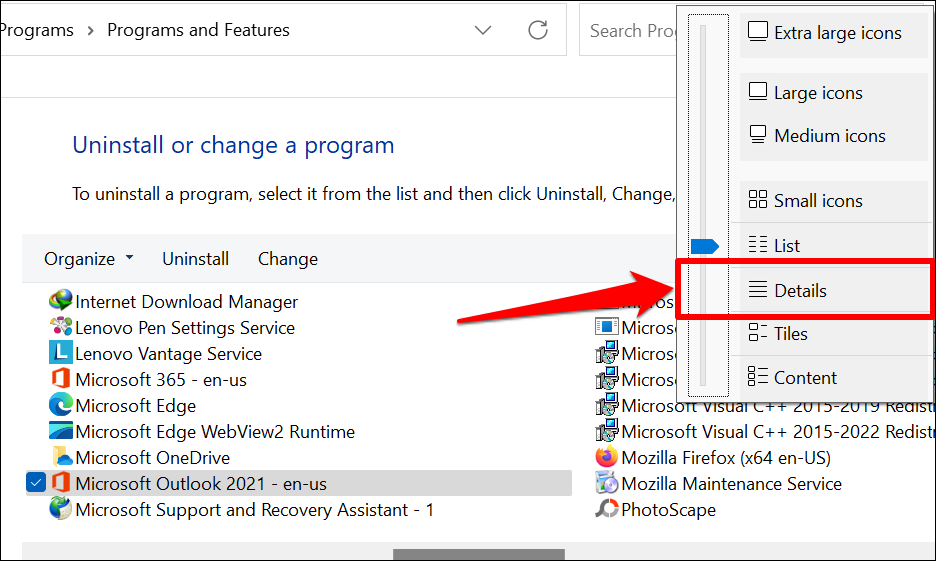
Тепер ви зможете перевірити розмір, версію та дату встановлення програм Office на панелі керування.
Як оновити програми Microsoft Office
Етапи оновлення програм Office залежать від операційної системи комп’ютера та продукту Office.
Оновіть програми Microsoft Office у macOS
Якщо ви встановили програми Microsoft Office з App Store, ви можете оновити їх у App Store. Інструмент Microsoft AutoUpdate також допомагає оновлювати програми Microsoft на пристроях macOS.
Установіть і запустіть інструмент Microsoft AutoUpdate і встановіть прапорець Автоматично підтримувати Microsoft Apps в актуальному стані . Так само виберіть « Оновити », щоб інсталювати останню версію застарілих програм Microsoft на вашому Mac.
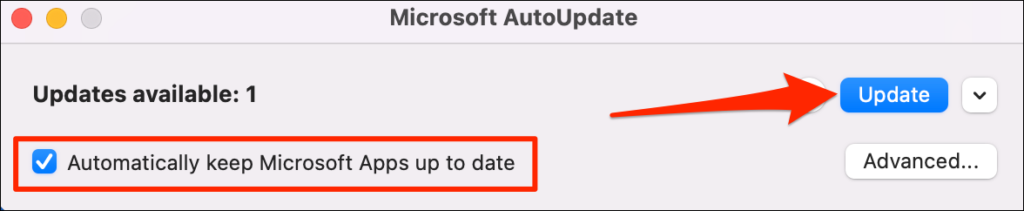
Оновіть програми Microsoft Office у Windows
Відкрийте програму Office, яку потрібно оновити, виберіть « Файл » на панелі меню та виберіть « Обліковий запис » або « Обліковий запис Office » .
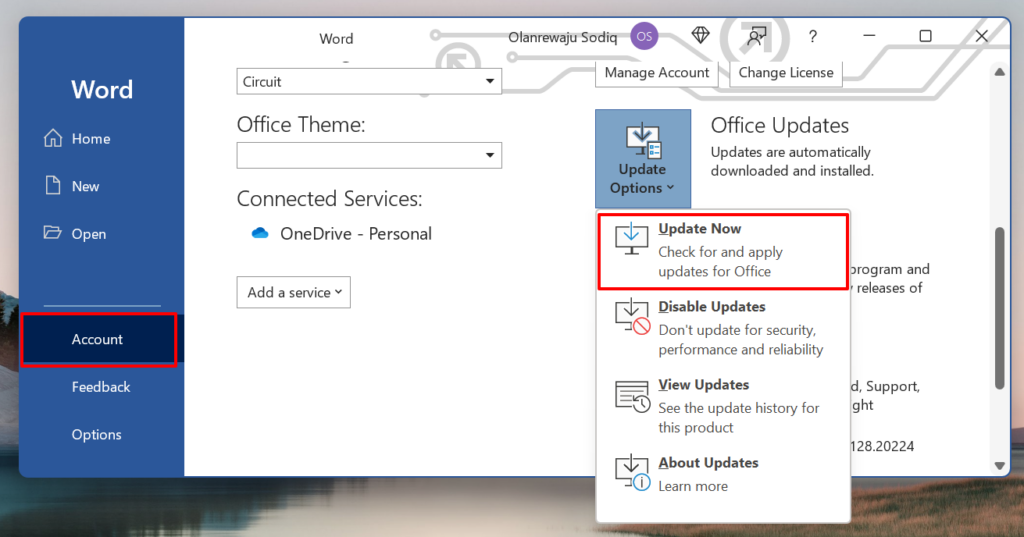
Оновлення Office мають почати завантажуватися у фоновому режимі. Ви можете продовжувати користуватися програмою, поки завантажується оновлення. Однак Office потрібно буде закрити та знову відкрити програму, щоб інсталювати оновлення. Ви отримаєте підказку зберегти документи, коли настане час інсталювати оновлення.